【4選】iPhoneをLGテレビにミラーリングする方法
iPhoneからLG TVに画面共有を行うと、iPhoneのコンテンツをより大きな画面で楽しむことができます。お気に入りの音楽を再生したり、面白いミームを見せたり、休日の画像の品質を向上させたり、LG TV画面で何時間もTikTokを視聴したりすることができます。
今回は、AirPlay、Chromecast、HDMIケーブル、AirDroid Castなどのサードパーティアプリを使用するなど、さまざまな方法でiPhoneをLGテレビにミラーリングする方法をご紹介します。
1. 内蔵AirPlayを使用してiPhoneをLGテレビにミラーリングする
iPhoneをLGテレビにミラーリングするには、内蔵AirPlay機能を使用することができます。始める前に、LGテレビがAirPlayに対応しているかどうかを確認しておく必要があります。
以下は、AirPlay 2と互換性のあるLG TVのリストです(Apple Webサイトより)。
- LG OLED(2018、2019、2020)
- LG SuperUHD SK 9、8シリーズ(2018)
- LG UHD UK 62シリーズ以上、UK 7シリーズ(2018)
- LG NanoCell NANO 9、8シリーズ(2020)
- LG UHD UN 8シリーズ(2020)
- LG UHD UN 71シリーズ以上(2020
- LG NanoCell SM 9、8シリーズ(2019)
- LG UHD UM 7、6シリーズ(2019)
AirPlayを使用してiPhoneからLGテレビにミラーリングする手順
- ステップ 1. iPhoneとLG TVの両方を同じWi-Fiに接続します。
- ステップ 2. LG TVでAirPlayを有効にします。
- ステップ 3. 右上から下にスワイプして、iPhoneのコントロール センターを開きます。
- ステップ 4. 画面ミラーリングをタップし、リストからLG TVを選択します。
- ステップ 5. LG TVからiPhoneにAirPlayコードを入力します。
- ステップ 6. LG TVでiPhone画面のミラーリングを開始します。これで、ビデオ、写真、アプリなどを表示できるようになります。
テレビのリモコンでホーム画面を開き、ホームダッシュボードでAirPlayをクリックし、AirPlayとHomekitを設定して、AirPlayをオンにします。
2. Chromecastを使用してiPhoneをLGテレビに画面共有
iPhoneからLGテレビへの画面ミラーリングは、Chromecastデバイスを使用すると簡単になります。Google HomeでChromecastデバイスをセットアップしたら、次の手順に従ってiPhoneをLG TVにミラーリングします。

LGテレビでChromecastを有効にする手順:
- ChromecastをLGテレビに接続します。Google ChromecastスティックをUSBポートに差し込みます。
- iOSデバイスのApp Storeから「Google Home」アプリをダウンロードします。
- アプリが起動したら、メインインターフェースで「新しいChromecastをセットアップ」をタップします。「アカウント」をクリックして、ホームを選択します。
- 表示されるオプションのリストから「ミラーデバイス」を選択します。
- 携帯電話がテレビを検出したら、「デスクトップをキャスト」をタップすると、iOS画面が表示されます。

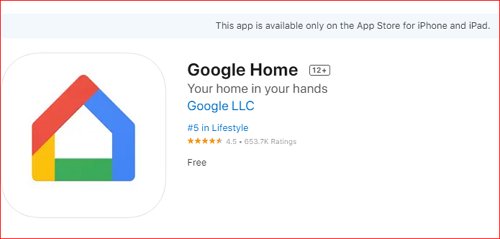
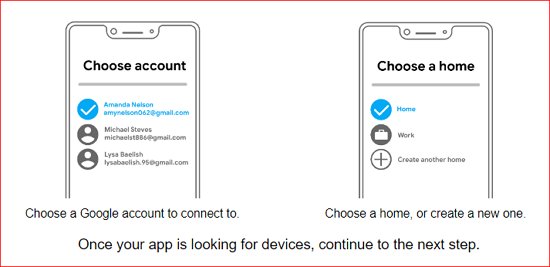
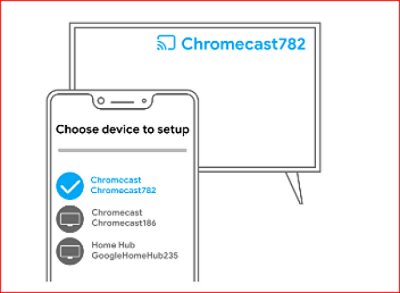
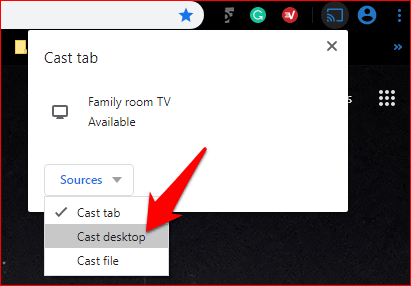
さらに、内蔵アプリ(Chromecast用ストリーマー、Chromecast用スクリーンミラー、Roku用ミラーなど)を使用して、iPhone画面をLG TVにキャストできます。関連するアプリを開いて、見たいコンテンツを再生し、「キャスト」ボタンをタップしてiPhone画面をテレビにキャストします。
3. HDMIケーブルを使用してiPhoneをLGテレビに画面ミラーリングする
iPhoneは、ライトニングデジタルAVアダプタを使用してスマートテレビに接続することもできます。Appleアダプタと追加のHDMIケーブルを使用して、iPhone画面をLG TVにミラーリングします。

ステップ 1. AppleアダプタをiPhoneに接続し、HDMIケーブルをアダプタのもう一方のポートに接続します。HDMIケーブルの反対側をLG TVのHDMIポートに接続する必要があります。
ステップ 2. LG TVの電源を入れた後、信号入力ソースを適切なHDMIポートに切り替えます。これにより、iPhoneをLG TVに物理的に接続できます。iPhoneのディスプレイがLG TVに表示されます。
4. AirDroid Castを使用してiPhoneからLGテレビにミラーリングする
AirDroid Castはクロスプラットフォームアプリのため、複数のデバイス間でのキャストが可能です。ユーザーは、ブラウザを開くことができるテレビならば何でも画面キャストを行うことができます。これにより、画面ミラーリングを行う際に発生する可能性のある問題がなくなります。つまり、AirDroid Castを使用してiPhoneをLG TVにミラーリングできるということです。

iPhone/iPadの画面をLGテレビにミラーリングするには、次の手順に従ってください。
ステップ 1. デバイスをインターネットに接続する
LG TVとiPhoneを同じインターネットに接続します。
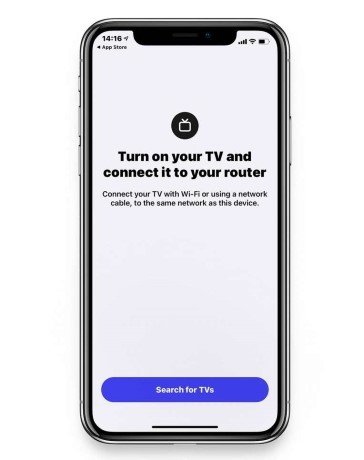
ステップ 2. AirDroid Castを無料でダウンロードしてインストールする
iOSの公式WebサイトからAirDroid Castをダウンロードしてインストールします。起動してサインインします。サインインしなくてもこのアプリを使用できます。
ステップ 3.テレビでAirDroid Cast Webを開く
リモコンの「ホーム」または「メニュー」を押します。「アプリケーション」を選択し、「インターネットブラウザ」を開きます。LG TVブラウザの検索バーに「webcast.airdroid.com」と入力すると、Webページにリダイレクトされます。
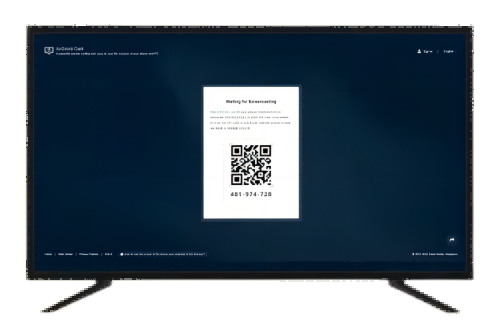
ステップ 4.iPhoneをLG TVに接続する
TVに表示されたキャストコードをiPhoneのAirDroid Castに入力します。または、QRコードをスキャンして接続を開始することもできます。接続すると、iPhoneのすべてのコンテンツがテレビに表示されるようになります。さっそくミラーリングをお楽しみください!

AirDroid Castの注目すべき機能:
さいごに
iPhoneからLGテレビへのミラーリングは、iPhoneのコンテンツを大画面で楽しむための多目的な方法と言えます。上記の方法に従って、AirPlay、Chromecast、HDMI、およびAirDroid Castなどのサードパーティアプリを使用して、写真を共有したり、ビデオを視聴したり、アプリを表示したりすることができます。
詳細な手順をご確認いただき、ニーズに最も適したものを選択していただけます。ミラーリングを簡単に設定し、LGテレビでの視聴体験を向上させましょう。
iPhoneをLG TVにミラーリングすることに関するよくある質問







返信を残してください。